Приложението Disney Plus не работи на вашия Apple TV? Виждате код за грешка 42 или друг номер на Disney Plus? Научете как бързо да проверите за прекъсване на работата на Disney Plus, за да изключите това като виновник. Освен това научете как да отстраните неизправностите, свързани с незареждането или неработещото приложение Disney Plus на Вашия Apple TV.
Преминете към:
- Disney Plus не работи ли в момента?
- Как да отстраним проблема с неработещия или незареждащ се Disney Plus
- Какво означават кодовете за грешки на Disney Plus?
Не работи ли Disney Plus в момента?
Ако приложението Disney Plus не работи, първата стъпка, която трябва да предприемете, е да проверите дали има прекъсване на Disney Plus. Подобно на прекъсването на електрозахранването, възможно е услугата за стрийминг или приложението да не работят по различни причини.
Най-бързият начин да проверите дали има прекъсване на Disney Plus можете да отидете на уебсайт, който проследява прекъсванията на медийния стрийминг. Моят избор е Downdetector, защото разчита на подробна обратна връзка. Щракнете или докоснете тук, за да проверите дали Disney Plus не работи и да видите колко други потребители съобщават за проблеми.
 Открийте скритите функции на вашия iPhoneПолучавайте по един дневен съвет всеки ден (с екранни снимки и ясни инструкции), за да можете да овладеете своя iPhone само за една минута на ден.
Открийте скритите функции на вашия iPhoneПолучавайте по един дневен съвет всеки ден (с екранни снимки и ясни инструкции), за да можете да овладеете своя iPhone само за една минута на ден.
Ако процентите изглеждат ниски, опитайте да следвате стъпките за отстраняване на неизправности по-долу. Ако обаче проблемът е прекъсване на Disney Plus, никакво отстраняване на неизправности няма да го отстрани и ще трябва да изчакате Disney да отстрани проблема. За повече съвети за Apple TV, разгледайте нашия безплатен бюлетин „Съвет на деня“.
Как да отстраним неизправност при работа или зареждане на Disney Plus
Ако приложението Disney Plus на вашия Apple TV не работи, първо изключете прекъсване на Disney Plus, като проверите раздела по-горе. След това следвайте тези прости стъпки за отстраняване на неизправности, за да ги отстраните.
- Проверете два пъти интернет връзката си. Можете да я тествате с друго Apple устройство или да проверите Wi-Fi настройките на Apple TV.
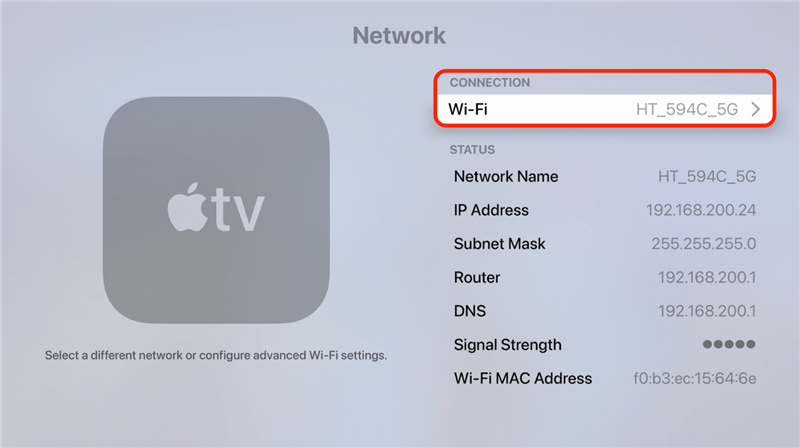
- Ако приложението Disney Plus се отваря, но стриймингът се бави, опитайте да намалите качеството на стрийминга.
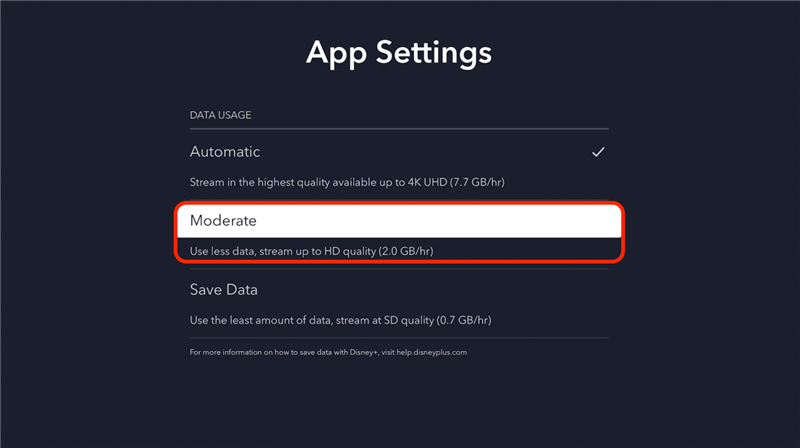
- Насилствено прекратете приложението Disney Plus, след което го отворете отново и вижте дали работи.
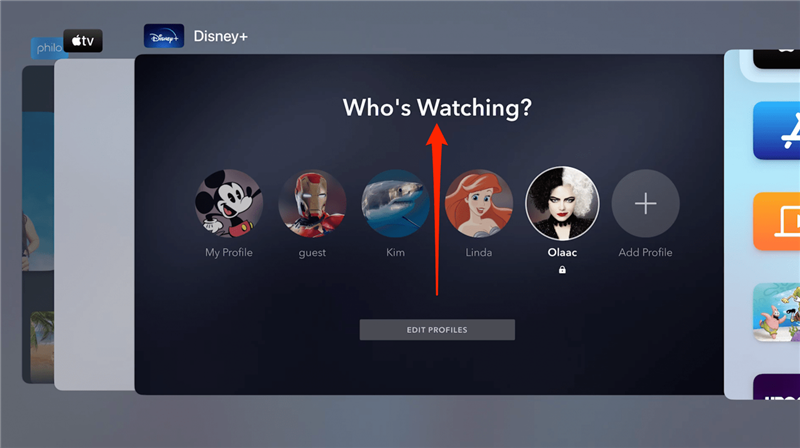
- Рестартирайте своя Apple TV.
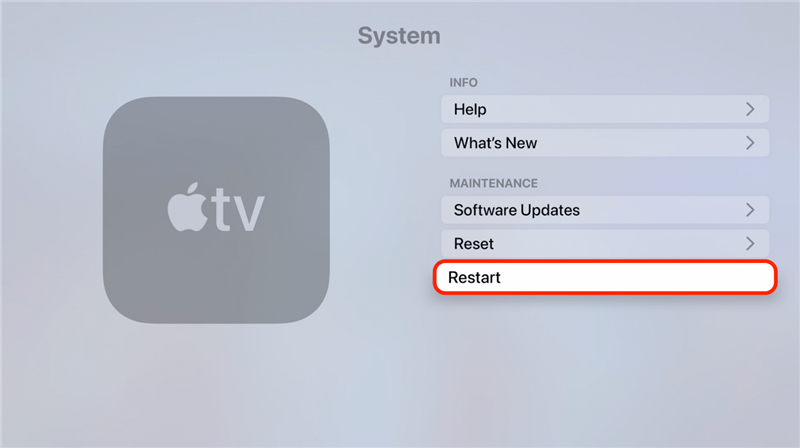
- Проверете за актуализации на Apple TV и инсталирайте актуализацията на софтуера, ако той не е актуален.
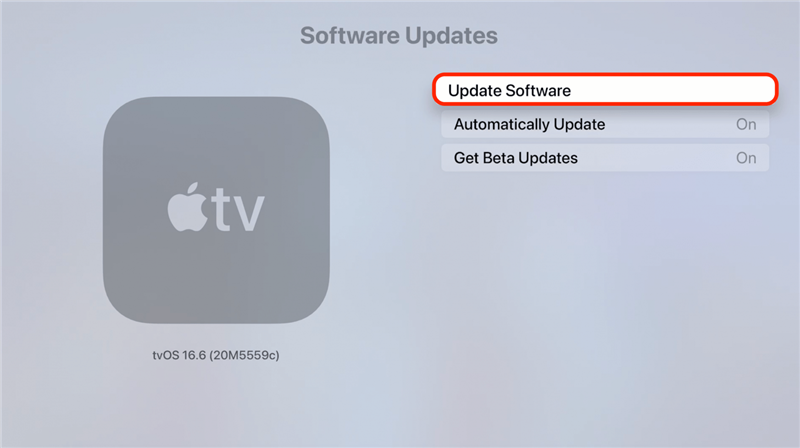
- Излезте от Disney Plus, след което влезте отново.
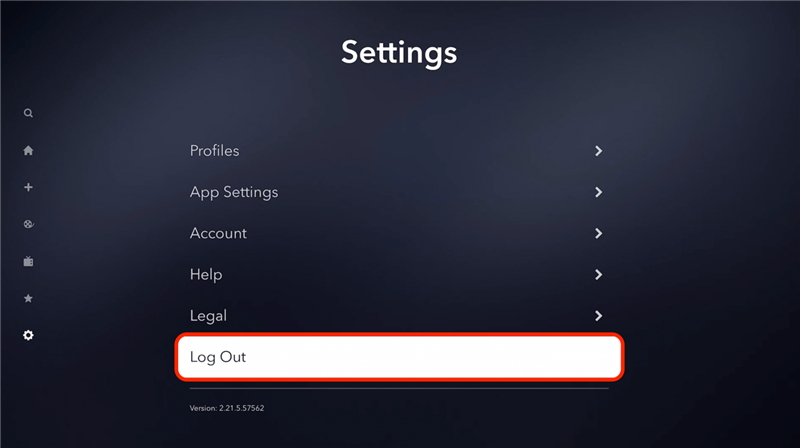
- Изтрийте приложението Disney Plus.
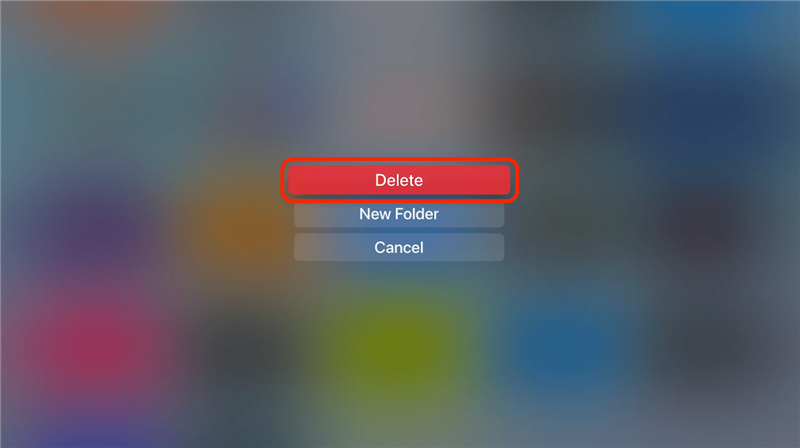
- Изтеглете отново приложението Disney Plus.
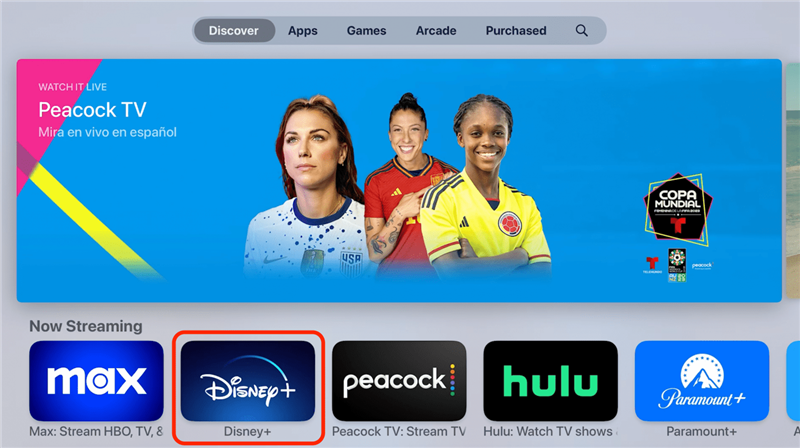
Горните стъпки могат да се използват за всяко неработещо приложение на Apple TV, така че ги имайте предвид, ако някога се сблъскате с някакви проблеми!
Професионален съвет
Ако нищо от това не е помогнало и смятате, че проблемът е в приложението Disney Plus, а не в Apple TV, можете да опитате да проверите в официалния център за помощ на Disney+.
Какво означават кодовете за грешки на Disney Plus?
Ако видите код за грешка, той може да ви помогне да откриете по-бързо решение на проблема си!
- Код за грешка 42 на Disney Plus означава, че видеоклипът или услугата не могат да бъдат заредени, което може да е причинено от проблем с приложението или слаба Wi-Fi връзка.
- Код за грешка Disney Plus 39 означава, че съдържанието, което се опитвате да стриймвате, не е налично във вашия регион или изобщо не е налично. Това не може да бъде поправено от вас, така че следването на стъпките за отстраняване на неизправности по-горе за съжаление няма да помогне.
- Код за грешка 41 на Disney Plus също е вътрешен проблем, който е свързан с това, че видеото е преместено или вече не е налично, така че ще трябва да изберете нещо друго, което да гледате.
- Код за грешка 83 на Disney може да бъде отстранен чрез актуализиране на приложението Disney Plus или на вашия Apple TV; за помощ вижте стъпка 5 по-горе.
- Код за грешка 9 на Disney Plus се появява, ако плащането в приложението ви е неуспешно или сте излезли от системата. Опитайте стъпка 6 по-горе или влезте на друго устройство, за да извършите пропуснатото плащане.
Вече знаете много възможни причини за незареждане на приложението Disney Plus! Надяваме се, че статията ни е помогнала да отстраните проблемите си с Disney Plus, за да можете отново да се наслаждавате пълноценно на своя Apple TV. След това научете как да използвате своя iPhone като дистанционно управление на Apple TV.
ЧЕСТО ЗАДАВАНИ ВЪПРОСИ
- Защо не мога да гледам Disney Plus на моя MacBook? Определено би трябвало да можете да излъчвате Disney Plus на своя Mac. Проверете интернет връзката си, уверете се, че на вашия MacBook е инсталирана най-новата версия на macOS, и опитайте да рестартирате приложението или браузъра, дори и MacBook, и проблемът би трябвало да бъде разрешен!
- Защо AirPlay не работи с Disney Plus? Определено би трябвало да можете да използвате AirPlay с Disney Plus; вижте нашата статия за отстраняване на проблеми с AirPlay за iPhone, за да намерите решението.
- Защо Disney Plus продължава да буферира на Apple TV? Буферирането или забавянето обикновено е признак за слаб интернет сигнал. Проверете вашия Wi-Fi и може би дори нулирайте модема и/или рутера си, като го изключите от електрическата мрежа, изчакате няколко минути и го включите отново. Ако проблемът продължава, стъпките за отстраняване на неизправности по-горе може да помогнат.
